우리의 문자 메시지에는 사랑하는 사람의 애정 어린 말부터 법적 목적의 증거에 이르기까지 소중하고 감상적인 정보가 담겨 있습니다. 그러나 iPhone의 저장 공간을 정리하는 동안 의도치 않게 중요한 메시지를 삭제하는 것이 일반적입니다. 따라서 iCloud에서 메시지를 복원하는 방법을 아는 것이 중요합니다.
다행히 iCloud를 사용하여 백업한 경우 삭제된 메시지를 iDevice에 쉽게 복원할 수 있습니다. iCloud에서 iPhone으로 메시지를 복원하는 방법을 안내해 드리겠습니다. 자세히 알아보려면 이 문서를 계속 읽어보세요.
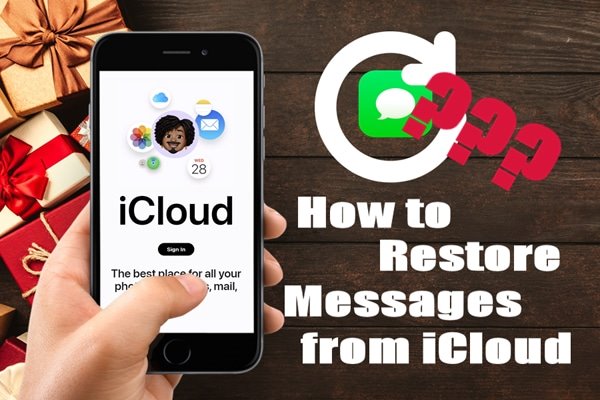
iCloud는 백업 파일 콘텐츠를 미리 볼 수 있는 옵션을 제공하지 않습니다. 따라서 전문적인 데이터 복구 도구가 유용합니다. iPhone 데이터 복구 와 같은 전문적인 타사 애플리케이션을 사용하면 iCloud 백업 파일의 콘텐츠를 쉽게 보고 선택한 메시지를 신속하게 복구할 수 있습니다.
이 데이터 복구 도구는 iOS 장치, iCloud 및 iTunes 백업에서 20개 이상의 파일 형식을 복구할 수 있습니다. 고급 Intel 가속 및 하드웨어 구성을 갖추고 있어 빠른 스캔 속도와 높은 성공 복구율을 제공합니다. 유사제품과 비교시 월등히 우수하여 최고의 선택으로 추천드립니다. 직관적인 사용자 인터페이스로 인해 사용하기 쉽고 초보 사용자에게 탁월한 선택입니다.
아이폰 데이터 복구 주요 기능:
다음은 iPhone 데이터 복구를 사용하여 iCloud에서 문자 메시지를 복구하는 단계입니다.
01 먼저 공식 웹사이트에서 iPhone Data Recovery를 다운로드하여 컴퓨터에 설치하세요.
02 애플리케이션을 시작한 후 "iCloud에서 복구" 옵션을 누르고 자격 증명을 사용하여 iCloud 계정에 로그인합니다. 이중 인증을 설정한 경우 "신뢰" 팝업 버튼을 탭하세요. 그러면 iPhone으로 인증 코드가 전송됩니다. 소프트웨어 인터페이스에 코드를 입력하십시오.

03 이제 iCloud에 있는 백업 파일을 볼 수 있습니다. 원하는 백업 파일을 선택하고 "다운로드" 버튼을 클릭하세요. 원하는 데이터 항목(메시지)을 선택하고 "다음" 버튼을 클릭하세요.
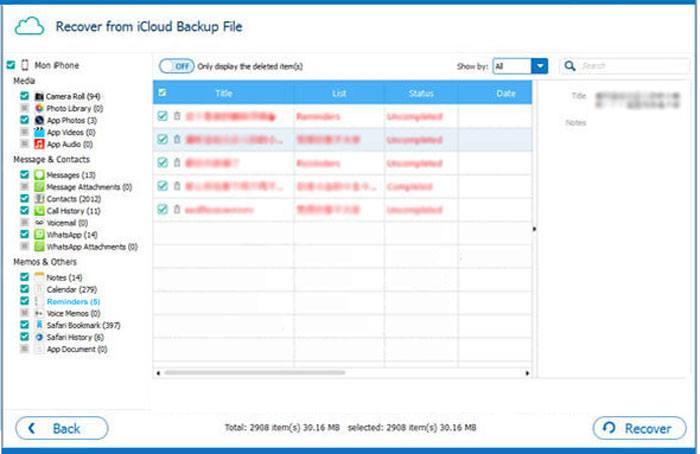
04 iPhone 데이터 복구 소프트웨어가 스캔 프로세스를 시작합니다. 스캔 후 iPhone 데이터 복구는 iCloud 백업에서 복구할 수 있는 메시지 목록을 표시합니다. 원하는 메시지를 선택하고 "복구" 버튼을 클릭하여 컴퓨터에 저장하세요.
질문이 있으신가요? 읽기: iCloud 백업이 중단되는 이유는 무엇입니까? iCloud 백업이 작동하지 않는 문제를 해결하는 방법?
iCloud 백업에서 문자 메시지를 직접 검색하려면 어떻게 해야 합니까? 설정에서 iCloud 백업이 활성화된 경우 이전 iCloud 백업 파일에서 문자 메시지를 쉽게 복원할 수 있습니다. 하지만 복원하기 전에 기기를 공장 설정으로 재설정 해야 합니다. 이렇게 하면 모든 데이터가 지워지고 iPhone을 다시 설정해야 합니다. 이는 위험하므로 계속하기 전에 삭제된 메시지가 iCloud 백업에 포함되어 있는지 확인하는 것이 좋습니다.
1단계. iCloud 백업에서 대상 메시지를 사용할 수 있는지 확인합니다.
프로세스를 시작하기 전에 iCloud 백업에서 대상 메시지를 사용할 수 있는지 확인하는 것이 좋습니다. 확인하려면 "설정" 애플리케이션을 실행하고 "이름" 버튼을 탭한 후 "iCloud" 버튼을 눌러야 합니다. "저장소 관리" 옵션으로 이동하여 "백업" 옵션을 클릭하세요.
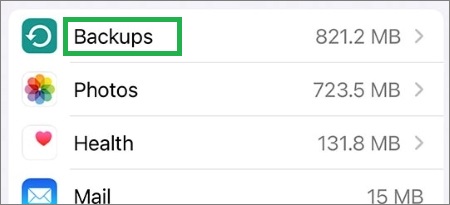
사용 가능한 모든 백업을 볼 수 있습니다. 사용 가능한 백업을 탭하여 해당 정보를 확인하세요. 백업에서 대상 메시지를 사용할 수 있는 경우 다음 단계를 진행하세요.
2단계. iPhone을 재설정하세요.
시작하려면 장치에서 모든 데이터를 삭제해야 합니다. 그러나 사전에 안전한 위치에 전체 데이터 백업을 수행했는지 확인하십시오. iPhone의 "설정" 애플리케이션을 실행하고 "일반" 버튼을 누른 다음 "재설정" 버튼을 누르고 마지막으로 "모든 콘텐츠 및 설정 지우기"를 누르고 장치의 비밀번호를 입력하여 작업을 확인하여 장치를 재설정하세요. .

3단계. iCloud에서 메시지를 복원합니다.
잠시 기다려 주십시오. iPhone이 자동으로 다시 시작되고 화면에 Apple 로고가 표시됩니다. iPhone에서 설정 프로세스를 완료하면 데이터를 복원 하라는 메시지가 표시됩니다. "iCloud 백업에서 복원" 옵션을 누르고 자격 증명을 사용하여 Apple 계정에 로그인하십시오. iCloud 백업에서 메시지 복원을 시작하려면 가장 최근 백업을 선택하세요.

잃어버린 문자 메시지를 복구해야 하는 경우 iCloud에서 해당 메시지를 다운로드하는 것은 쉽습니다. 다운로드 프로세스가 완료되는 데 최대 2일이 걸릴 수 있으므로 약간의 인내심만 있으면 됩니다. 이 방법의 가장 좋은 점은 iPhone을 재설정할 필요가 없다는 것입니다. 메시지를 다시 받으려면 다음의 간단한 단계를 따르세요.
1단계. iPhone의 "설정" 애플리케이션을 실행하고 프로필 사진이나 이름을 탭합니다. 그런 다음 "iCloud" 옵션으로 이동합니다.
2단계. "메시지" 옆에 있는 버튼을 오른쪽으로 전환한 다음 왼쪽으로 전환합니다.
3단계. 몇 가지 옵션이 포함된 팝업 메시지가 나타납니다. 작업을 확인하려면 "메시지 비활성화 및 다운로드"를 탭하세요.
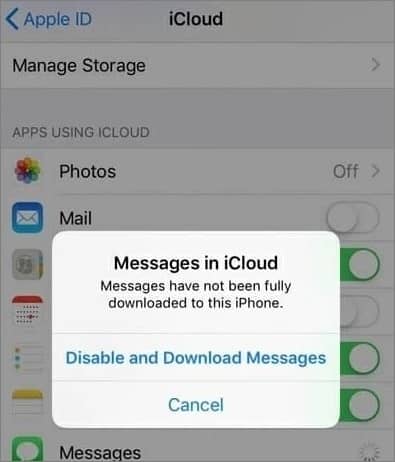
Q1: iPhone 백업 없이 삭제된 iMessage를 복구하는 방법은 무엇입니까?
삭제된 iMessage는 iMessage의 최근 삭제된 항목 폴더에서 찾을 수 있습니다. 원하는 것을 선택하고 "복구" 버튼을 클릭하기만 하면 됩니다. 최근 삭제된 항목 폴더에서 원하는 문자 메시지를 찾을 수 없는 경우 Coolmuster iPhone Data Recovery 사용하여 백업 없이 iPhone에서 삭제된 메시지를 직접 검색할 수 있습니다.
Q2: iTunes에서 iMessage를 복원하는 방법은 무엇입니까?
1. iTunes를 실행하고 iPhone을 컴퓨터에 연결합니다.
2. iTunes에서 iPhone 아이콘을 클릭하고 요약 섹션으로 이동합니다.
3. 백업에서 복원을 선택하고 최신 백업 항목을 선택합니다.
4. 복원을 클릭하여 프로세스를 시작합니다. 이렇게 하면 iPhone의 현재 메시지를 덮어쓰게 됩니다.
선택적 복원을 수행하려면 Coolmuster iPhone Data Recovery 사용을 고려하십시오. 이 도구를 사용하면 iTunes 백업 내용을 미리 보고 복구하려는 특정 iMessage 채팅을 복원할 수 있습니다.
Q3: iPhone에서 메시지를 영구적으로 삭제하는 방법은 무엇입니까?
iPhone에서 메시지를 영구적으로 삭제하려면 Coolmuster iOS Eraser 사용하는 것이 좋습니다. 이 전문 iOS 데이터 지우개는 메시지를 포함하여 iPhone의 모든 데이터를 완전히 삭제하여 복구할 수 없도록 하는 다양한 기능을 제공합니다.
이제 이 기사에서 설명한 방법을 사용하여 iCloud에서 오래된 메시지를 가져오는 방법을 알았습니다. 그러나 iCloud에서 메시지를 복구하는 가장 효율적인 방법은 iPhone 데이터 복구를 사용하는 것입니다. 쉽고 성공률이 높으며, 가장 중요한 것은 초보자에게 최고의 선택이 되는 직관적인 사용자 인터페이스를 제공하기 때문에 적극 권장됩니다.
관련 기사:
iPhone 캘린더가 사라졌습니다: iPhone에서 캘린더 앱 및 이벤트를 복구하는 방법
iPhone 전송 데이터 중단 문제를 쉽게 해결하는 방법은 무엇입니까? 14가지 빠른 요령